Zazwyczaj komputery i telefony komórkowe mają wbudowane odtwarzacze wideo, ale ich funkcje są ograniczone. Dlatego możesz chcieć ustawić odtwarzacz multimedialny VLC jako domyślny na swoim urządzeniu. Jak ustawić domyślny odtwarzacz VLC na swoim urządzeniu? W tym poście znajdziesz odpowiedź.
VLC media player to darmowy, otwarty i wieloplatformowy odtwarzacz multimedialny. Może odtwarzać filmy i pliki audio w dowolnym formacie i obsługuje przesyłanie strumieniowe filmów online ze stron internetowych. Jest wielofunkcyjny i pełen wielu funkcji. Jeśli chcesz zmienić domyślny odtwarzacz na odtwarzacz multimedialny VLC, przeczytaj ten post, a dowiesz się, jak ustawić domyślny odtwarzacz VLC na różnych platformach. (Aby zmienić format wideo, możesz wypróbować MiniTool MovieMaker lub MiniTool Video Converter.)
Jak ustawić VLC jako domyślny odtwarzacz w systemie Windows 10
Oto trzy proste metody, aby VLC stał się domyślnym odtwarzaczem w systemie Windows 10.
Metoda 1
Krok 1. Stuknij w Szukaj ikonę na pasku zadań i wpisz „ustawienia” w pasku wyszukiwania. Następnie otwórz Ustawienia aplikacja.
Krok 2. Kliknij Aplikacje i wybierz aplikacje domyślne w lewym panelu.
Krok 3. Kliknij aplikację (Filmy i TV) pod Odtwarzaczem wideo i wybierz odtwarzacz multimedialny VLC z wyskakującego okienka. Jeśli chcesz ustawić VLC jako domyślny odtwarzacz muzyki, kliknij aplikację w sekcji Odtwarzacz muzyki i wybierz odtwarzacz multimedialny VLC .
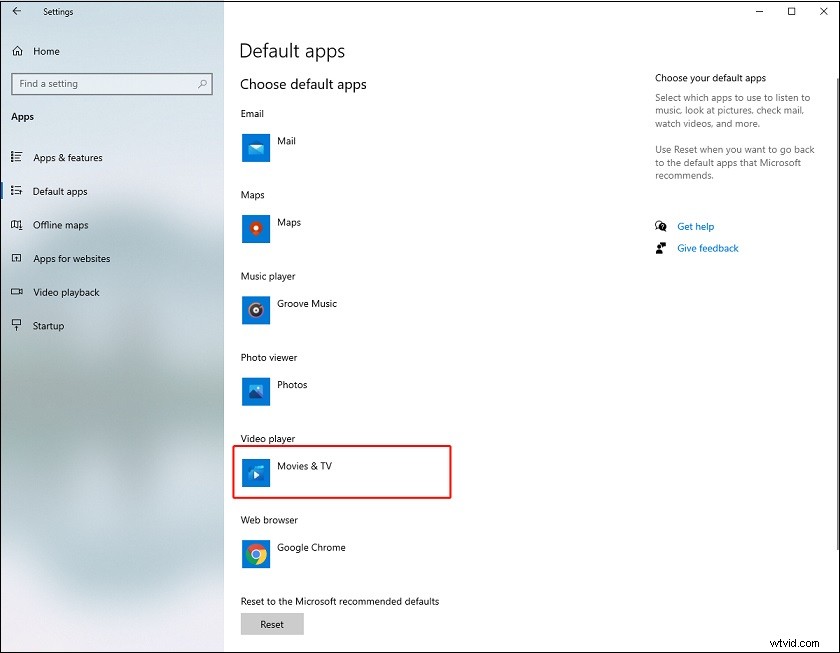
Metoda 2
Krok 1. Kliknij prawym przyciskiem myszy plik wideo, którego nie możesz otworzyć w odtwarzaczu multimedialnym Windows.
Krok 2. Wybierz Otwórz za pomocą> Wybierz inną aplikację .
Krok 3. Wybierz odtwarzacz multimedialny VLC w sekcji Inne opcje i zaznacz Zawsze używaj tej aplikacji do otwierania plików xxx .
Metoda 3
Jeśli chcesz, aby VLC był domyślnym odtwarzaczem wideo podczas odtwarzania filmów w formatach MP4, MKV, AVI lub innych. Oto jak:
Krok 1. Otwórz Ustawienia i przejdź do Aplikacje> Aplikacje domyślne .
Krok 2. Przewiń w dół tę stronę i dotknij Wybierz domyślne aplikacje według typu pliku .
Krok 3. Na Wybierz domyślne aplikacje według typu pliku w oknie, znajdź żądany format i dotknij jego domyślnego odtwarzacza, a następnie wybierz odtwarzacz multimedialny VLC.
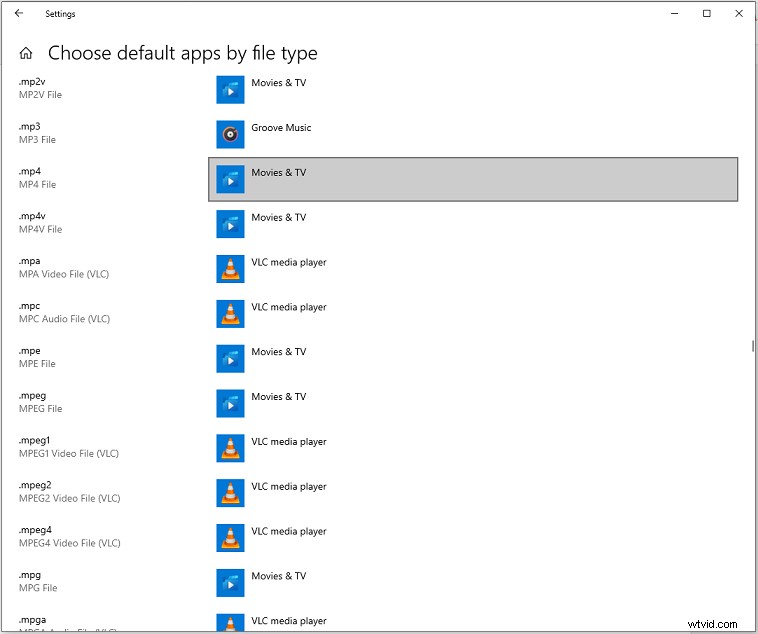
Jak ustawić VLC jako domyślny odtwarzacz na Macu
Poniżej znajdują się szczegółowe kroki, jak ustawić domyślny odtwarzacz VLC na Macu.
Krok 1. Znajdź film, który chcesz odtworzyć, i kliknij go prawym przyciskiem myszy.
Krok 2. Z rozwijanego okna wybierz Pobierz informacje opcja.
Krok 3. Następnie kliknij Otwórz za pomocą i zmień domyślną aplikację na VLC.
Krok 4. Kliknij Zmień wszystko… a następnie dotknij Kontynuuj .
Powiązany artykuł:5 najlepszych darmowych odtwarzaczy wideo 4K dla systemów Windows i Mac
Jak ustawić VLC jako domyślny odtwarzacz na Androida
Oto jak zmienić domyślny odtwarzacz wideo na urządzeniach z Androidem.
Krok 1. Przejdź do Ustawienia .
Krok 2. Następnie kliknij Menedżer aplikacji .
Krok 3. W Menedżerze aplikacji , znajdź aplikację odtwarzacza wideo, której używasz, i dotknij jej.
Krok 4. Stuknij w Wyczyść domyślne w sekcji Uruchom domyślnie .
Krok 5. Następnie otwórz wideo, wybierz VLC jako domyślny odtwarzacz i dotknij Zawsze .
Wniosek
Ten post pokazuje, jak ustawić domyślny odtwarzacz VLC w systemach Windows, Mac i Android. Teraz twoja kolej!
